u盘安装系统是目前最常见的PC装系统方式,很多人对于U盘装系统都不会陌生,方法并不难,会的人也很多。不过,不知道U盘如何安装系统的下载火(xiazaihuo.com)更多。今天小编给大家带来了下载火(xiazaihuo.com)U盘安装win7系统的步骤教程。
1、首先下载下载火(xiazaihuo.com)一键重装系统工具制作U盘启动盘,插入你的U盘,选择U盘模式,点击一键制作U盘启动盘。

2、选择一个您想安装的操作系统。

3、下载完成后会开始制作U盘启动盘,出现下面的界面说明制作成功了。
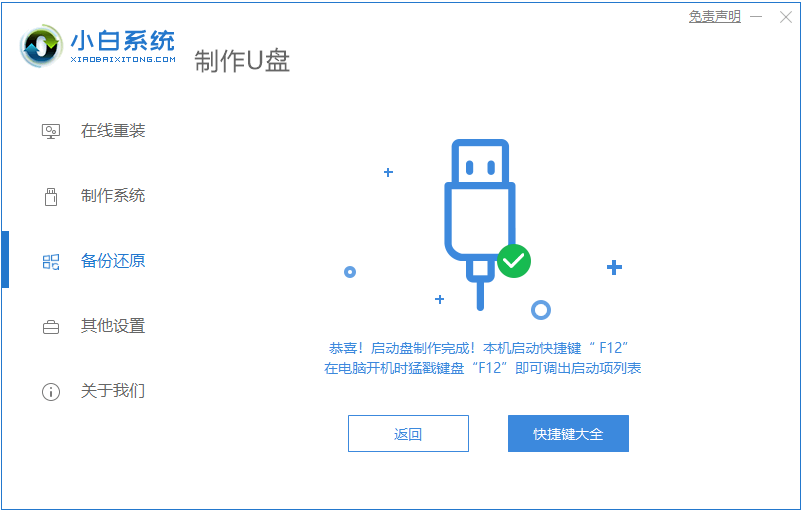
4、重启电脑在开机时不停地按快捷键,在调出来的界面选择USB的选项,(有些没有写USB)就是你的U盘。
详解电脑win7怎么升级win10系统
win10系统的功能比较丰富,性能也越来越好,不少网友打算将自己电脑的win7升级成win10系统使用.那么电脑win7怎么升级win10系统?下面小编教大家一个简单的win7升级成win10系统教程.
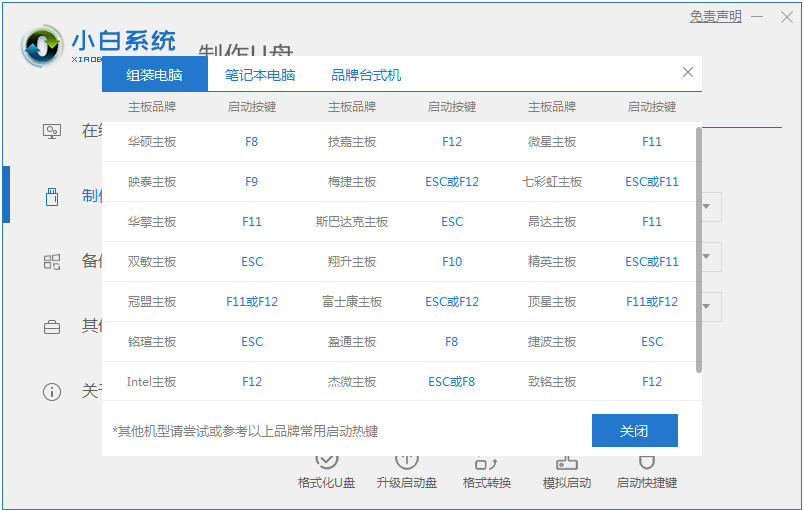
5、进入到PE系统桌面后会自动弹出PE装机工具,这里勾选你下载的Windows系统,目标分区选择你的系统盘(一般为C盘),之后点击安装系统。

6、耐心等待下载完成准备重启。

7、重启时候能进入win7系统桌面就代表我们的系统安装成功啦。

以上就是下载火(xiazaihuo.com)U盘安装win7系统的步骤教程啦,希望能帮助到大家。
以上就是电脑技术教程《小白u盘安装win7系统的步骤教程》的全部内容,由下载火资源网整理发布,关注我们每日分享Win12、win11、win10、win7、Win XP等系统使用技巧!win7免费升级win10的步骤教程
我们知道在win10刚发布时,符合条件的win7 sp1和win8.1可都可以免费升级正版win10系统,不过免费时间只有一年,今天小编给大家说说win7免费升级win10的教程.






